Клавиатура в централния дисплей
Клавиатурата може да се използва за въвеждане на знаци, букви и цифри, напр. за писане на текстови съобщения от автомобила, въвеждане на пароли или търсене на статии в цифровия вариант на ръководството за собственика.
Клавиатурата се показва само когато на екрана може да се въвежда информация.
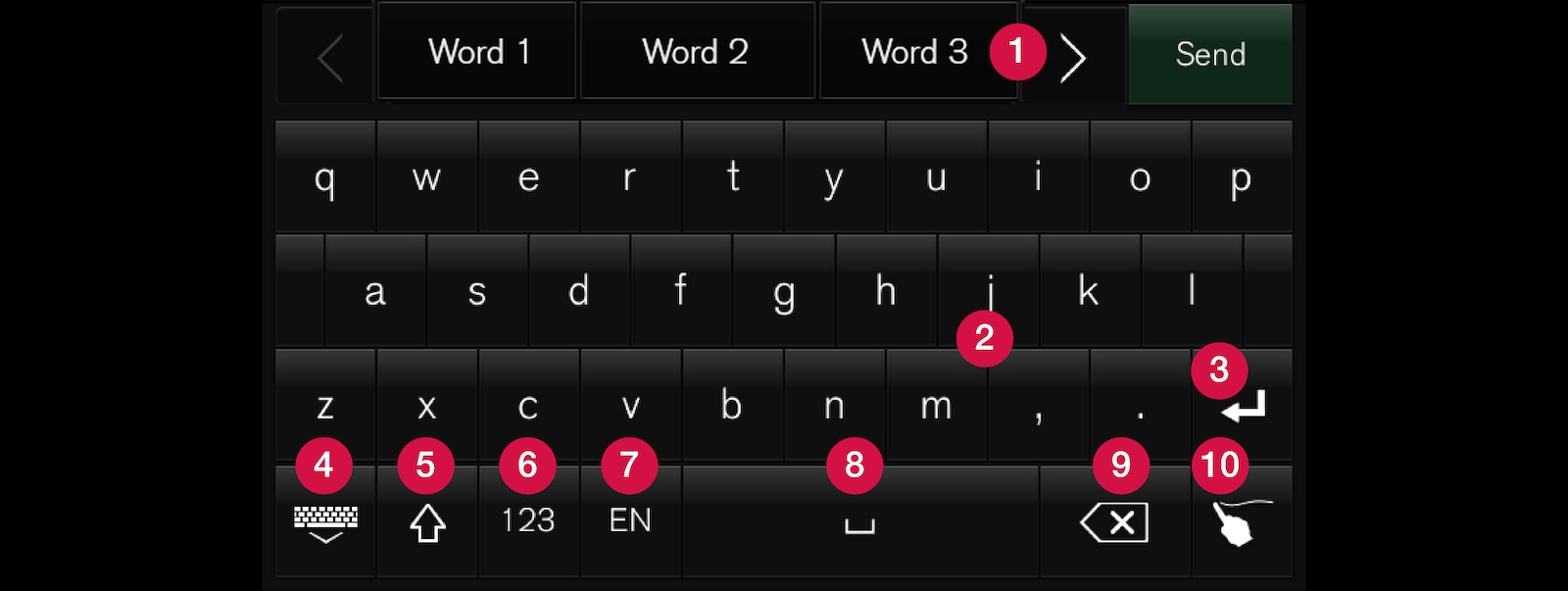
 Ред с предложени думи или знаци1. Предложените думи се коригират с въвеждането на нови букви. Прегледайте предложенията, като натискате стрелките вдясно и вляво. Докоснете предложение, за да го изберете. Имайте предвид, че тази функция не се поддържа от всички езици. Ако функцията не е налична, редът няма да бъде показан на клавиатурата.
Ред с предложени думи или знаци1. Предложените думи се коригират с въвеждането на нови букви. Прегледайте предложенията, като натискате стрелките вдясно и вляво. Докоснете предложение, за да го изберете. Имайте предвид, че тази функция не се поддържа от всички езици. Ако функцията не е налична, редът няма да бъде показан на клавиатурата.  Наличните символи на клавиатурата зависят от избрания език (виж точка 7). Докоснете знак, за да го въведете.
Наличните символи на клавиатурата зависят от избрания език (виж точка 7). Докоснете знак, за да го въведете.  Бутонът работи по различен начин, в зависимост от контекста, в който се използва клавиатурата - за въвеждане @ (когато е въведен имейл адрес) или за създаване на нов ред (за нормално въвеждане на текст).
Бутонът работи по различен начин, в зависимост от контекста, в който се използва клавиатурата - за въвеждане @ (когато е въведен имейл адрес) или за създаване на нов ред (за нормално въвеждане на текст). Скрива клавиатурата. Ако това не е възможно, бутонът не се показва.
Скрива клавиатурата. Ако това не е възможно, бутонът не се показва. Използва се за въвеждане на главни букви. Натиснете отново, за да въведете една главна буква и след това продължете с малки букви. Второ натискане преобразува всички букви в главни. Следващото натискане връща клавиатурата с малки букви. В този режим първата буква след точка, удивителен или въпросителен знак е главна буква. Първата буква в текстовото поле също е главна буква. В текстовите полета, които са предназначени за имена или адреси, всяка дума автоматично започва с главна буква. В текстовите полета за парола, уеб адрес или въвеждане на имейл адрес всички букви са автоматично малки букви, освен ако с бутона не е зададено друго.
Използва се за въвеждане на главни букви. Натиснете отново, за да въведете една главна буква и след това продължете с малки букви. Второ натискане преобразува всички букви в главни. Следващото натискане връща клавиатурата с малки букви. В този режим първата буква след точка, удивителен или въпросителен знак е главна буква. Първата буква в текстовото поле също е главна буква. В текстовите полета, които са предназначени за имена или адреси, всяка дума автоматично започва с главна буква. В текстовите полета за парола, уеб адрес или въвеждане на имейл адрес всички букви са автоматично малки букви, освен ако с бутона не е зададено друго. Въвеждане на число. Тогава клавиатурата (2) се показва с цифри. Натиснете
Въвеждане на число. Тогава клавиатурата (2) се показва с цифри. Натиснете  , който в цифров режим се показва вместо
, който в цифров режим се показва вместо  , за да се върнете към клавиатурата с букви или
, за да се върнете към клавиатурата с букви или  за да отворите клавиатурата със специални символи.
за да отворите клавиатурата със специални символи. Сменя езика за въвеждане на текст, напр. . Наличните символи и предложения за думи (1) варират в зависимост от избрания език. За да можете да смените езиците на клавиатурата, първо трябва да се добавят езиците в Настройки.
Сменя езика за въвеждане на текст, напр. . Наличните символи и предложения за думи (1) варират в зависимост от избрания език. За да можете да смените езиците на клавиатурата, първо трябва да се добавят езиците в Настройки. Интервал.
Интервал. Отменя въведения текст. Краткото натискане изтрива по един знак на натискане. Задръжте натиснат бутона, за да изтриете по-бързо знаците.
Отменя въведения текст. Краткото натискане изтрива по един знак на натискане. Задръжте натиснат бутона, за да изтриете по-бързо знаците. Сменя режима на клавиатурата за писане на букви и знаци на ръка.
Сменя режима на клавиатурата за писане на букви и знаци на ръка.
Натискането на бутона за потвърждение над клавиатурата потвърждава въведения текст. Изгледът на бутона се различава в зависимост от контекста.
Варианти на буква или символ

Варианти на буква или символ, e.g. é или è, могат да се въведат, като задържите буквата или символа.. Показва се поле, показващо възможните варианти на букви или знаци. Докоснете върху желания вариант. Ако не е избран вариант, се въвежда оригиналната буква/символ.

















